Kas ir Slimware Utilities?
Miscellanea / / April 05, 2023
Galddatoru sistēmas ir kļuvušas par neizbēgamu cilvēku dzīves sastāvdaļu. Neatkarīgi no tā, vai tas ir paredzēts darbam vai personīgai lietošanai, sistēmas vai klēpjdatora izmantošana ir ikdienas darbs. Sistēmas bieži tiek izmantotas arī pārlūkošanas darbībām. Lai gan tiešsaistē ir pieejamas daudzas programmatūras, lai aizsargātu jūsu darbības ierīcē, tās joprojām var tikt apdraudētas. Šeit darbojas sistēmas optimizētājs. Tas palīdz aizsargāt jūsu privātumu, kamēr virzāt kursoru virs interneta. Viens no šādiem sistēmas optimizētājiem ir Slimware Utilities. Ja iepriekš neesat dzirdējuši par nosaukumu, tad esat nokļuvis īstajā vietā. Šodienas ceļvedī mēs detalizēti izpētīsim Slimware Utilities draivera atjauninājumu un ar to saistītās tēmas. Tātad, sāksim uzreiz un uzzināsim par Slimware draivera atjauninājumu.

Satura rādītājs
- Kas ir Slimware Utilities?
- Kas ir Slimware draivera atjauninājums?
- Vai Slimware draivera atjauninājumu var atinstalēt?
- Kā atinstalēt Slimware draivera atjauninājumu operētājsistēmā Windows 10
- Kāpēc ir nepieciešama draivera atjaunināšana?
- Kā es varu noņemt Slimware Utilities no sava datora
Kas ir Slimware Utilities?
Slimware ir sistēmas optimizētājs SlimWare Utilities Windows sistēmai. Tas ir ļaunprātīgas programmatūras noteikšanas nosaukums utilītu grupai. Slimware Utilities ir ierindota 57th citu pieejamo vietņu vidū. Tas ir programmatūras uzņēmums, kura pamatā ir ASV. Uzņēmums piedāvā lejupielādējamu programmatūru un pakalpojumus, kas palīdz tīrīt personālo datoru, to atjaunināt, salabot un optimizēt.
Kas ir Slimware draivera atjauninājums?
- Slimware Driver Update ir Slimware Utilities programmatūra, kas ir klasificēta kā a potenciāli nevēlama programma (PUP) un bloatware.
- Šoferis ir bezmaksas lai lejupielādētu, un var palīdzēt labot sistēmas problēmas un instalēt draiveru atjauninājumi.
- Tas arī palīdz uzlabot sniegumu saglabājot to aktuāls.
- Tas nodrošina jūsu sistēmas drošību, pārliecinoties, ka tā darbojas uz jaunākā versija pieejams.
- Papildus tam Slimware draivera atjauninājums piedāvā virkni pielāgošanas rīki kas palīdz pielāgot programmas atbilstoši lietotāju vajadzībām un vēlmēm.
- Tas arī nāk ar automātiska dublēšana un atjaunot funkcija, kas palīdz ērti piekļūt sistēmas datiem.
- Instalējot programmatūru, tā aktivizē brīdinājumus un nepatiesus paziņojumus, kas liek lietotājam veikt tādas darbības kā reģistra brīdinājumu labošana, draiveru atjaunināšanaun citi, lai atrisinātu problēmas ar ierīci.
- Tas ir viens no labākajiem datoru drošības rīki.
Vai Slimware draivera atjauninājumu var atinstalēt?
Jā, varat atinstalēt Slimware Driver Update no sava datora. Tas ir diezgan viegli izdarāms no Vadības panelis ierīces sadaļā.
Kā atinstalēt Slimware draivera atjauninājumu operētājsistēmā Windows 10
PUP programmatūru var instalēt neapzināti, izmantojot lietojumprogrammu vai programmu no interneta. Programmatūra, piemēram, Slimware Utilities Driver Update, tiek palaista automātiski un darbojas ierīces fonā. Tas var traucēt jūsu interneta pārlūkošanas pieredzi. Apskatīsim darbības, kas palīdzēs jums atinstalēt šo programmatūru:
1. Nospiediet pogu Windows atslēga, tips Vadības panelis un noklikšķiniet uz Atvērt.
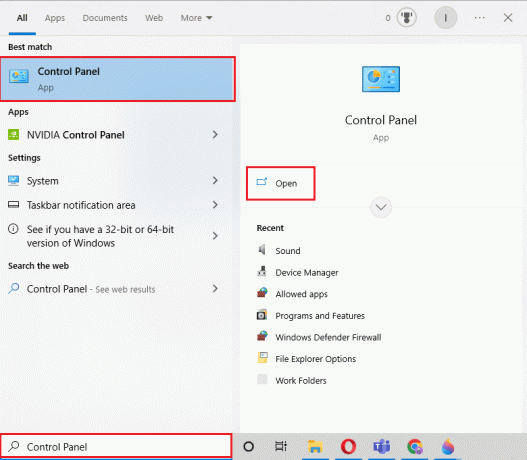
2. Klikšķiniet uz Atinstalējiet programmu opcija iekšā Programmas.
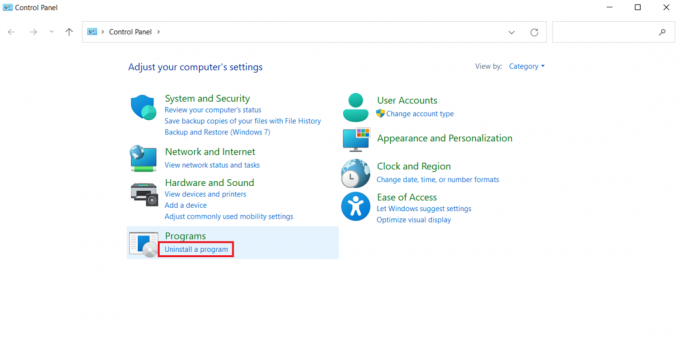
3. Tagad atrodiet un atlasiet Slimware programma un noklikšķiniet uz Atinstalēt pogu.
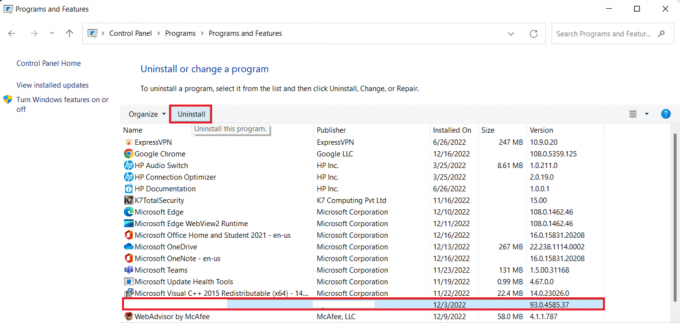
4. Apstipriniet pārējo procesu, izpildot ekrānā redzamās instrukcijas.
Kad programma ir atinstalēta, noteikti veiciet tālāk norādītās darbības, lai nodrošinātu veiksmīgu atinstalēšanas procesu.
I darbība: aizveriet fona procesu
Ir zināms, ka Slimware Utilities draivera atjauninājums tiek automātiski palaists fonā. Tādēļ jums ir jāpārtrauc visi datora fona procesi. Lai to izdarītu, varat izmantot mūsu ceļveža palīdzību Kā atspējot fona lietotnes operētājsistēmā Windows 10.

Lasi arī:Labojiet Malwarebytes neatjaunināšanu operētājsistēmā Windows 10
II darbība. Izmantojiet pretļaunatūras rīku
Nākamais solis ir nodrošināt, ka nav ļaunprātīgas programmatūras, reklāmprogrammatūras, spiegprogrammatūras vai PUP, kas var kaitēt jūsu sistēmai. Lai to izdarītu, varat izmantot ļaunprātīgas programmatūras novēršanas rīku, piemēram, Malwarebytes, un skenēt sistēmu, lai atrastu aizdomīgus. Šī darbība palīdzēs atinstalēt Slimware draivera atjauninājumu. Pārbaudiet mūsu ceļvedi Kā izmantot Malwarebytes Anti-Malware, lai noņemtu ļaunprātīgu programmatūru un skenējiet sistēmas failus un programmas.
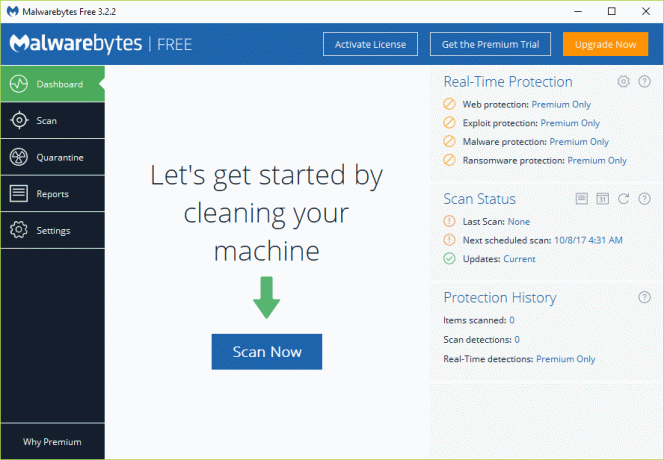
III darbība: veiciet tīru sāknēšanu
Pēdējais solis, lai nodrošinātu, ka Slimware draivera atjauninājuma atinstalēšana ir pabeigta, ir sistēmas tīra sāknēšana. Lielākā daļa pakalpojumu un programmu, kas nav Microsoft piedāvātie pakalpojumi, tiek atkal startēti pēc datora restartēšanas. Tomēr tīra sistēmas sāknēšana palīdzēs to novērst, nekaitējot tās veiktspējai. Jūs varat Veiciet tīru sāknēšanu operētājsistēmā Windows 10 izmantojot mūsu informatīvo ceļvedi.
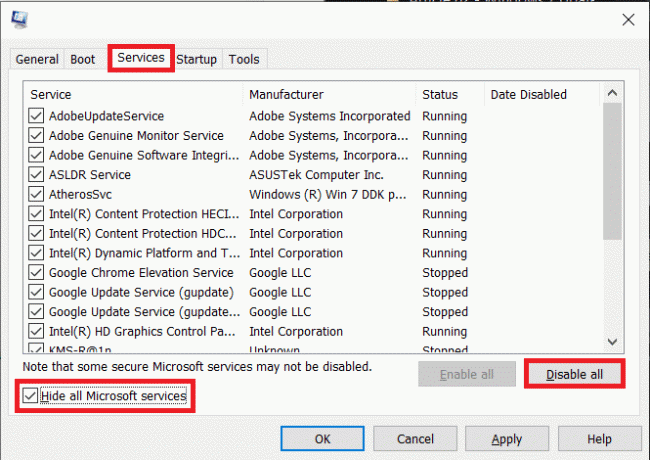
Kāpēc ir nepieciešama draivera atjaunināšana?
- Tagad, kad jūs zināt, kas ir Slimware draivera atjauninājums, jums jāzina, ka draivera atjauninājums ir būtiska daļa no jūsu sistēmas.
- Ja jūsu draiveri ir novecojuši vai to trūkst, tie var izraisīt vairākas problēmas ar datoru, tostarp lēna veiktspēja, sistēmas avārijas un funkciju un funkciju trūkums.
- Draivera atjauninājums ir svarīgs, lai palīdzētu datoram darboties pilnvērtīgi labākais sniegums un uz atrisināt problēmas tajā.
- Varat atjaunināt savus draiverus, izmantojot trešo pušu lietojumprogrammas arī.
- Tie palīdz automātiski novecojušu draiveru noteikšana, to lejupielāde, instalēšana un atjaunināšana.
- Var arī pagaidīt oficiālie atjauninājumi un atjaunināt draiverus manuāli.
- To var izdarīt, apmeklējot ražotāja vietne un meklē iespējamos atjauninājumus.
- Lai to izdarītu, jums ir jāapzinās savs aparatūras modelis, grafiskās kartes un skaņas kartes modelis.
- Gadījumā, ja nav interneta savienojuma, varat atjaunināt draiverus, izmantojot a CD vai diskete.
- Draiveru atjaunināšana var pasargāt jūs no turpmākām sistēmas problēmām.
Varat arī uzzināt par Kā atjaunināt ierīču draiverus operētājsistēmā Windows 10 rūpīgi izejot no mūsu ceļveža.
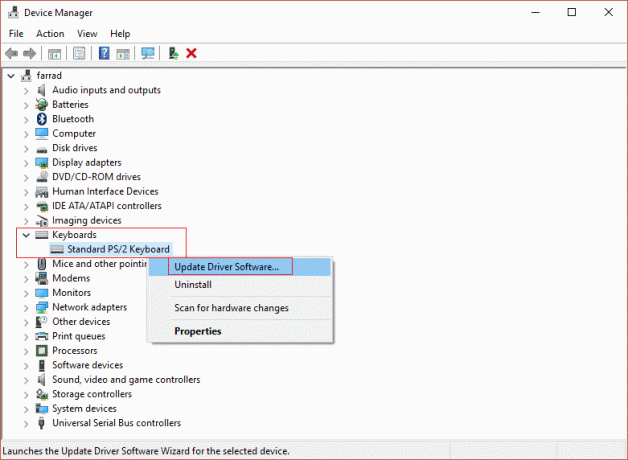
Lasi arī:Labojiet Windows atrastos draiverus jūsu ierīcei, taču radās kļūda
Kā es varu noņemt Slimware Utilities no sava datora
Slimware Utilities atinstalēšana ir iespējama, izmantojot datora sadaļu Vadības panelis. Ja vēlaties par to uzzināt sīkāk, skatiet tālāk norādītās darbības.
1. Nospiediet pogu Windows + I taustiņi vienlaikus atvērt Iestatījumi.
2. Tagad dodieties uz Lietotnes sadaļā Iestatījumi.

3. Tālāk palaidiet Lietotnes un funkcijas kreisajā panelī un atlasiet Slimware programma.
4. Tagad atlasiet Atinstalēt un sekojiet ekrānā redzamās instrukcijas lai pabeigtu procesu.
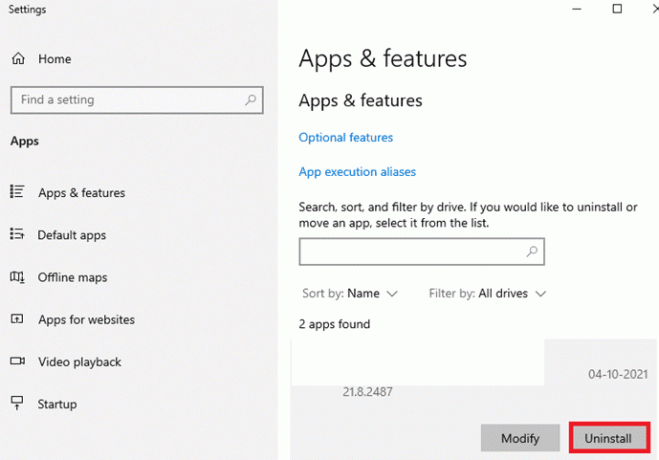
5. Kad esat atinstalējis Slimware, izmantojiet a trešās puses lietojumprogramma lai iztīrītu savu reģistrs un skenējiet, ja problēma joprojām pastāv.
6. Visbeidzot atjaunojiet savu pārlūkprogrammas iestatījumi ja Slimware jūsu ierīcē ir veicis dažas izmaiņas.
Šīs darbības palīdzēs jums veiksmīgi noņemt Slimware no ierīces.
Bieži uzdotie jautājumi (FAQ)
Q1. Vai draivera atjaunināšana, izmantojot Slimware ļaunprātīgu programmatūru?
Ans. DriverUpdate ir Malwarebytes noteiktais nosaukums potenciāli nevēlamai programmai (PUP). Programmatūra pieder Slimware Utilities saime.
Q2. Vai Slimware ir Microsoft produkts?
Ans. Nē, Slimware nav Microsoft produkts.
Q3. Vai es varu atinstalēt Slimware?
Ans. Jā, varat atinstalēt Slimware.
Q4. Vai draiveru atjaunināšana ir droša?
Ans. Jā, draiveru atjaunināšana ir pilnīgi droša. Draiveru atjaunināšana palīdz uzlabot sistēmas veiktspēju.
Q5. Kā es varu zināt, vai mana ierīce ir inficēta ar ļaunprātīgu programmatūru?
Ans. Ja saskaraties ar ļaunprātīgu programmatūru, jūsu ierīcē var tikt apstiprināts automātiska ierīces restartēšana, nejauši kļūdu ziņojumi, nav piekļuves failiem un kad ierīce darbojas karstāk nekā parasti.
Ieteicams:
- 14 labākais bezmaksas video lejupielādētājs iPhone tālrunim
- Kas ir normāla CPU temperatūra spēļu laikā?
- Kas ir EASM paplašinājumu skatītājs?
- Ko darīt, ja WiFi darbojas, bet ne Ethernet operētājsistēmā Windows 10?
Mēs ceram, ka mūsu informatīvais dok Slimware utilītas jums labi palīdzēja draivera atjaunināšana, tā atinstalēšana un tā nozīme. Pastāstiet mums par savām domām, ieteikumiem vai jautājumiem, ja jums ir kādi jautājumi par citām tēmām.

Elons Dekers
Īlons ir TechCult tehnoloģiju rakstnieks. Viņš raksta pamācības jau aptuveni 6 gadus un ir aptvēris daudzas tēmas. Viņam patīk apspriest tēmas, kas saistītas ar Windows, Android, kā arī jaunākos trikus un padomus.



